전체보기
Quiver는 분석을 수행하기 위해 두 가지 보기 모드를 제공합니다: 캔버스와 그래프.
캔버스
Quiver 캔버스는 분석에서 카드를 표시하고, 위치를 지정하고, 크기를 조절할 수 있는 페이지입니다. 여러 개의 캔버스를 생성하고 다양한 캔버스에 카드를 구성할 수 있습니다. 이러한 기능으로 인해 캔버스는 복잡한 변환 경로를 표시하지 않고 숨기기에 이상적입니다. 예를 들어, 데이터를 추가하고 변환, 평활화, 필터링하는 데 한 개의 캔버스를 사용할 수 있습니다. 그런 다음 두 번째 캔버스를 사용하여 결과적인 플롯과 차트를 표시할 수 있습니다. 캔버스간에 데이터가 공유됩니다.
캔버스 모드는 분석의 커스텀 뷰를 구축하는데 이상적이며, 화면에 표시하거나 숨기려는 콘텐츠를 선택하고, 카드의 크기와 위치를 선택할 수 있는 최대 유연성을 제공합니다.
캔버스에서 분석을 수행하는 방법에 대해 자세히 알아보세요.
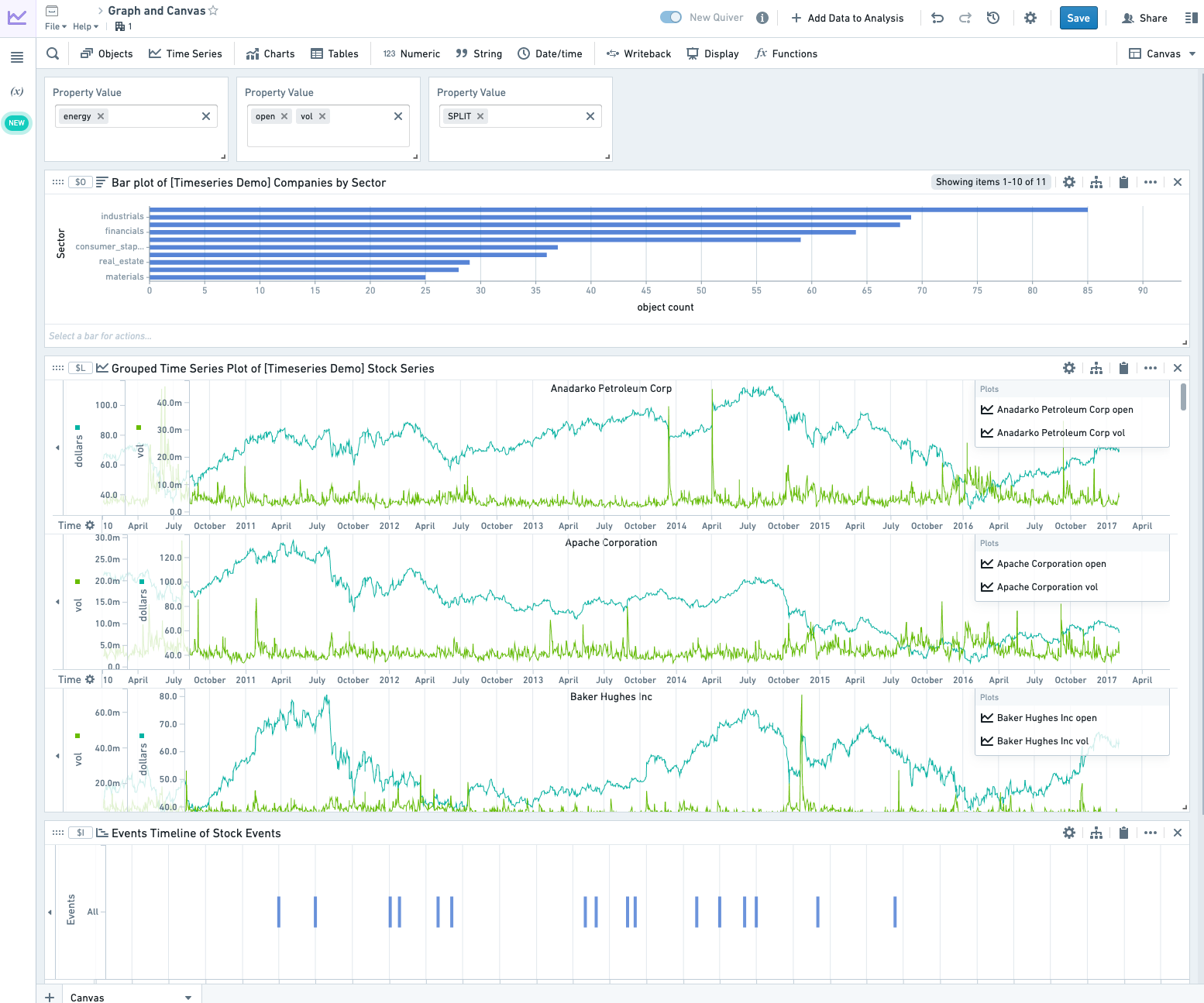
그래프
Quiver의 그래프는 분석의 그래픽 뷰를 제공합니다. 여기에서 카드는 그래프의 노드로 표시되며, 각 카드는 입력값과 결과물에 연결됩니다.
이 모드는 분석의 계보를 이해하는데 유용합니다. 그래프를 사용하면 분석의 모든 콘텐츠와 관련된 논리 경로를 한 번에 볼 수 있습니다.
그래프에서 분석을 수행하는 방법에 대해 자세히 알아보세요.
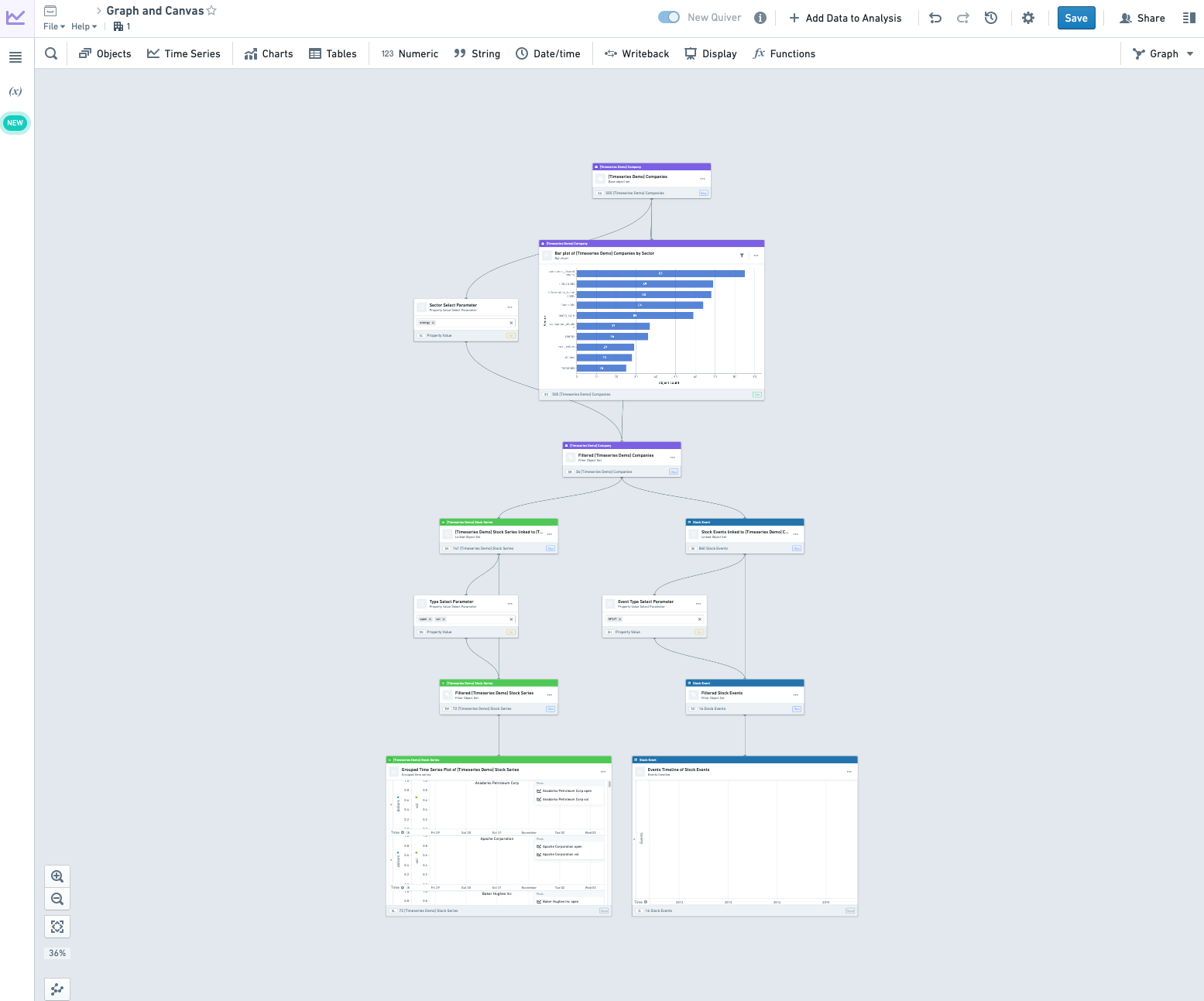
Palantir Developer YouTube 채널에서 종속성 그래프 탐색에 대해 더 알아보기
그래프 대 캔버스
화면 오른쪽 상단의 드롭다운 선택기를 클릭하여 두 가지 보기 모드 간에 전환할 수 있습니다.
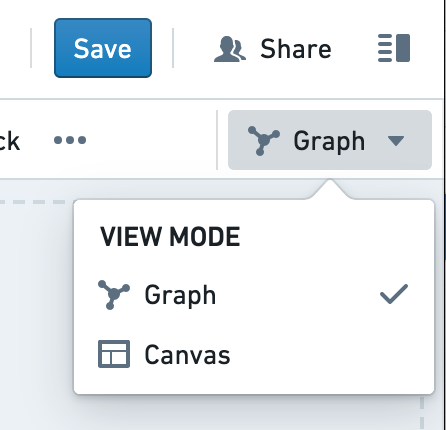
분석을 구축하는 동안 그래프와 캔버스 간에 원활하게 전환할 수 있습니다. 캔버스 모드에서 시작하여 분석에 몇 가지 카드를 추가한 경우, 그래프 모드로 전환하면 그래프에 이러한 모든 카드가 표시됩니다(반대의 경우도 마찬가지입니다).
캔버스와 그래프 사이의 주요 차이점은 다음과 같습니다:
- 캔버스에서는 카드를 뷰에서 숨길 수 있지만, 그래프에서는 항상 카드가 보입니다.
- 카드는 여러 개의 캔버스로 분리될 수 있습니다. 하나의 분석에 대해 여러 개의 그래프를 생성할 수는 없습니다.